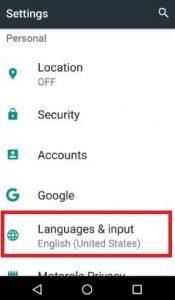Android 8.1 Oreo에서 예측 텍스트 및 자동 수정을 끄는 방법
예측 텍스트 기능 입력 할 때 단어 제안 Android 8.0 및 8.1 기기에서.다음은 Google Pixel, Pixel 2, Pixel 2 XL, Nexus 6P 등과 같은 Android 8 기기에서 예상 텍스트를 사용 중지하는 방법에 대한 전체 가이드입니다. 언어 및 입력 설정에서 Android Oreo의 예측 텍스트를 사용 중지합니다.
이 튜토리얼에서는 단계별로자동 수정, 예측 텍스트, 자동 대문자 사용, 이중 공백 마침표, 불쾌감을주는 단어 차단, 제안 스트립 표시, 글라이드 타이핑 활성화, 검색 표시 및 기타 버튼 등을 끄는 프로세스. Android 8.1 및 8.0 Oreo에서 예측 텍스트를 끄려면 아래에 제공된 단계별 프로세스를 따르십시오.
- 안드로이드 폰에서 텍스트를 번역하는 방법
- Android Nougat의 Google 키보드에서 G 버튼을 제거하는 방법
- Android Nougat 7.1에서 자동 수정 및 예측 텍스트 끄기
- Android 10 및 9 Pie에서 아이콘 모양을 변경하는 방법
Android 8.0 및 8.1 Oreo에서 예측 텍스트를 끄는 방법
먼저 Android Oreo 8.0 및 8.1 장치에서 예측 텍스트를 제거하는 단계를 살펴 보겠습니다.
Android 8.1 및 8.1 Oreo에서 예측 텍스트 끄기
1 단계: 이동 설정 당신의 안드로이드 8.
2 단계: 탭 체계 설정.
3 단계 : 탭 언어 및 입력.
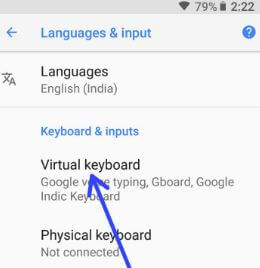
4 단계 : 탭 가상 키보드 키보드 및 입력 섹션 아래.
여기에 Gboard, Google 음성 입력 및 Google 인도어 키보드 옵션이 표시됩니다.

5 단계 : 탭 Gboard.
Gboard 키보드 설정 목록은 언어, 환경 설정, 테마, 텍스트 수정, 눈 가리개 입력, 음성 입력 등과 같은 Android 8 기기에 표시됩니다.
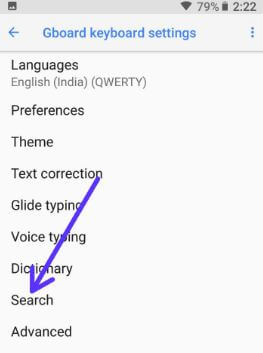
6 단계 : 탭 검색.
기본적으로 예측 검색 활성화 Android Oreo 및 기타 장치에서.

7 단계 : 끄기 예측 검색.
Android 9 Pie에서 예측 텍스트 활성화 또는 비활성화
설정> 시스템> 언어 및 입력> 가상 키보드> Gboard> 검색> 콘텐츠 예측 검색
Android 8.1 및 8.0 Oreo에서 자동 텍스트 수정을 비활성화하는 방법
이 Android 8 자동 수정 기능은 스페이스 바 및 구두점 강조 표시된 단어를 자동으로 삽입 당신의 장치에서.
1 단계: 위에 주어진 것을 따르십시오 방법 단계 1 ~ 5.
2 단계: 탭 텍스트 수정.
3 단계 : 아래로 스크롤하여 수정 부분
기본적으로 Android 8 장치에서 자동 수정 및 자동 대문자 기능을 활성화합니다.

4 단계 : 비활성화 Oreo의 자동 수정 토글 버튼.
그리고 그게 전부입니다.위의 튜토리얼이 안드로이드 8에서 예측 텍스트를 끄는 데 도움이 되었기를 바랍니다. 어떤 종류의 문제가 있으면 아래 댓글 상자에 알려주세요. 최대한 빨리 답변 해 드리겠습니다. 다른 Android 8 팁을 확인하는 것을 잊지 마십시오. 최신 업데이트를 위해 저희와 계속 연락하십시오.